

快速测试RK3588网络通信能力
描述
前言:
本期我们将进一步探讨网络功能的调试方法,涵盖网络测试、4G/5G测试和WiFi测试。这些测试将帮助您全面评估开发板的网络连接性能,确保各项无线通信功能的稳定性和可靠性。
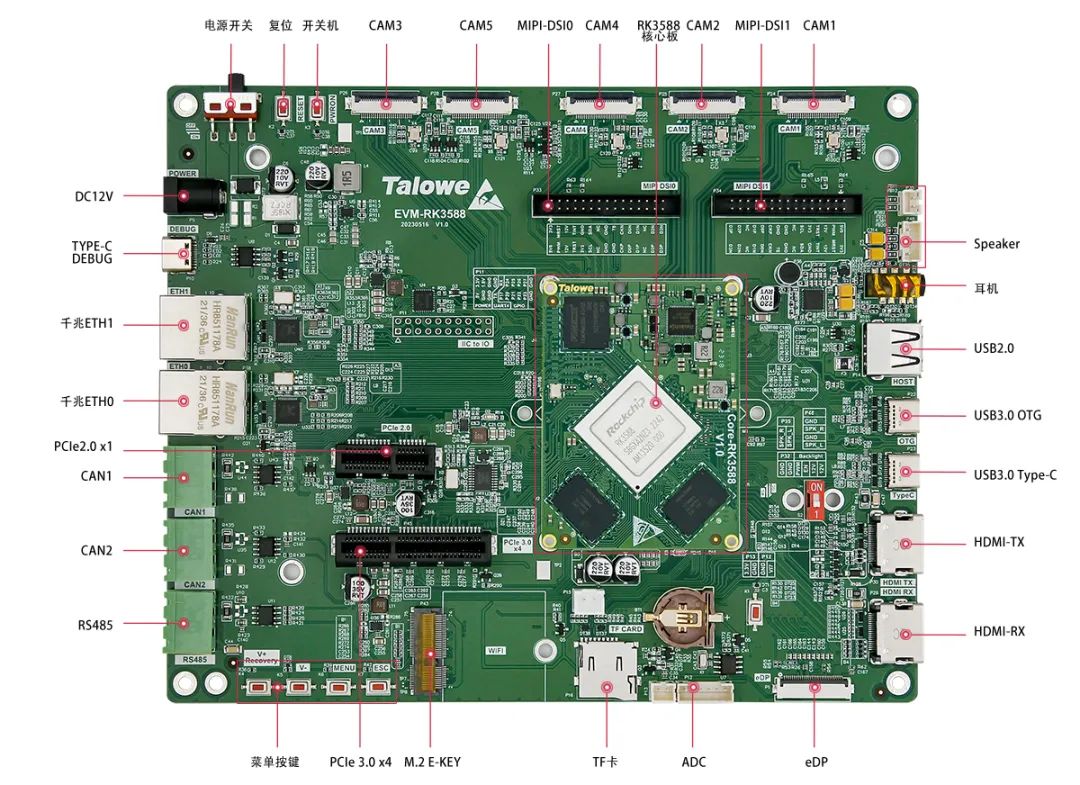
图1 EVM-RK3588 评估板外观(正面)
一、网络测试
EVM-RK3588 开发板配有两个单口千兆网口插座,将网线与开发板上的网络插座进行连接,输入执行 ifconfig -a,查看是否存在 eth0、eth1 网卡、IP 地址等(开发板靠近电源口的网口是 eth0;执行指令查看网络节点信息:
$ ifconfig -a
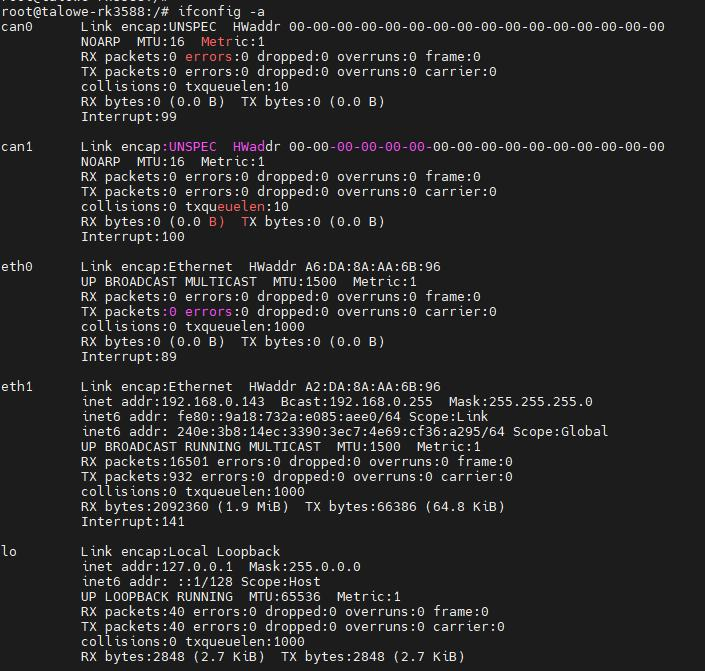
图1-1 网口信息
开启网口 eth1
$ ifconfig eth1 up
自动获取 ip,执行 udhcpc -i eth1,根据具体接的网口来定,如果执行指令之后,开发板还是没有自动分配到网址,可以检查一下网线是否好!!如果以上操作无误后还是自动识别不了 ip,则重启开发板重复以上步骤。
$ udhcpc -i eth1

图1-2 自动获取ip
测试以太网连接。
$ ping www.baidu.com -I eth1

图1-3 测试以太网连接
同理,将 eth1 改为 eth0 则可以测试 eth0 网口。
二、4G/5G测试
在开发板启动之前接入 4G/5G 模块,并将天线插到第 0 个槽里面,并插入SIM 卡,然后启动开发板。
2.1 查看USB状态
连接好模块开机之后,通过 lsusb 指令来查看 USB 状态
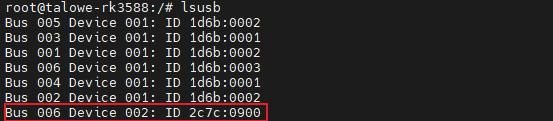
图2-1 4G/5G 模块的 VID 和 PID
2.2 查看USB设备
在/dev 目录下查看设备节点的状态
$ ls /dev/ttyUSB*

图2-2 USB节点
2.3 拨号测试
设备识别成功之后,输入下面指令(指令后加“&”表示后台运行)进行拨号上网测试,具体的指令内容可以查看/usr/bin/tw_test_4G.sh
$ tw_test_4G.sh &
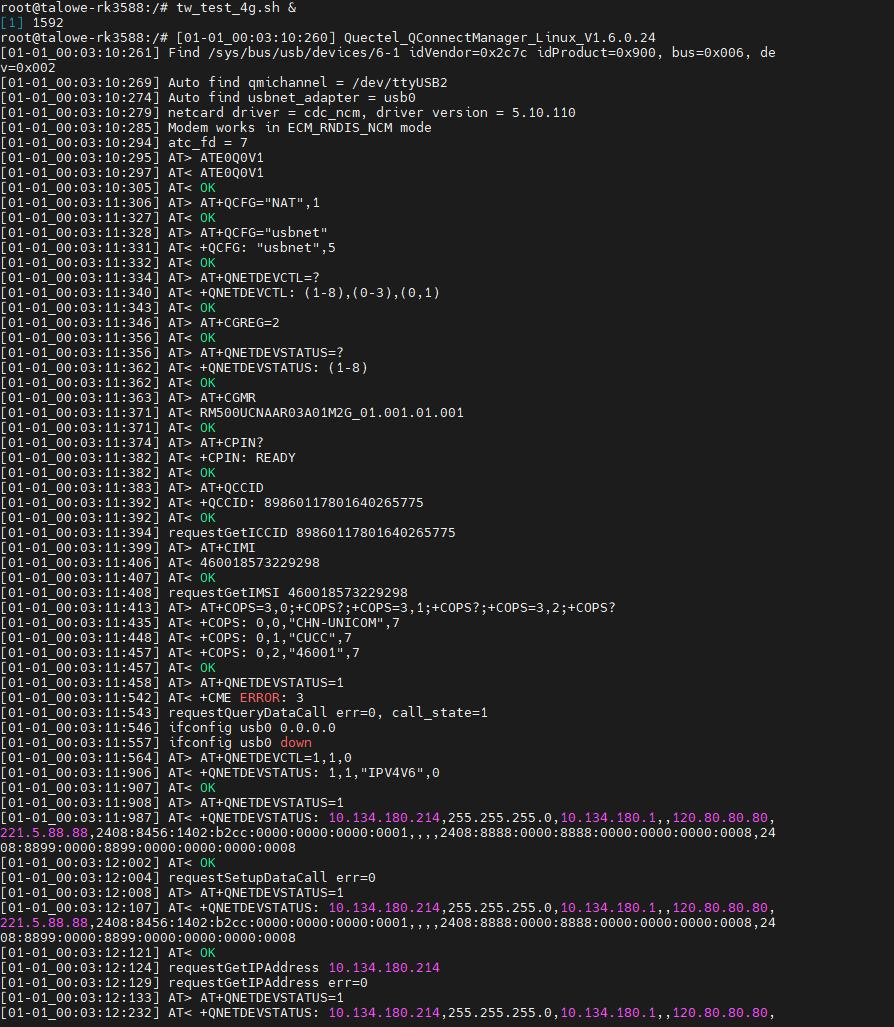
图2-3 拨号测试
2.4 网络连接测试
$ ping www.baidu.com -I usb0

图2-4 网络连接测试成功
4G 测试是完成之后为方便后续测试手动杀掉该进程。也可直接重启。
$ ps -ef #查看进程
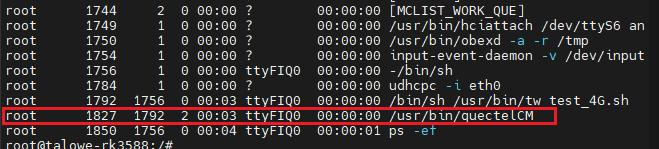
图2-5 查看进程服务
$ kill 1827 #关闭4G进程
至此,4G 测试完毕!
三、WiFi测试
3.1 STA模式
进行 wifi 测试之前,先将 wifi 模块插上天线,以免连接不上。该模式即将开发板作为一个站点,连接无线网络。以下操作连接的 wifi 名称是:iPhone,密码为:11111111(wifi 名称和密码根据自己的来)。具体的网络数据的传输速率要根据实际情况来定。
输入如下命令连接 wifi:
$ tw_test_wifi.sh -i mlan0 -s iPhone -p 11111111指令解析:- i :不同 wifi 模块所用参数不同,指定 wifi 设备名称-s :连接的实际 wifi 热点名称。-p :后接参数 Password 指要连接的实际 wifi 热点的密码;如果当前热点没有密码, -p 后参数写 NONE。
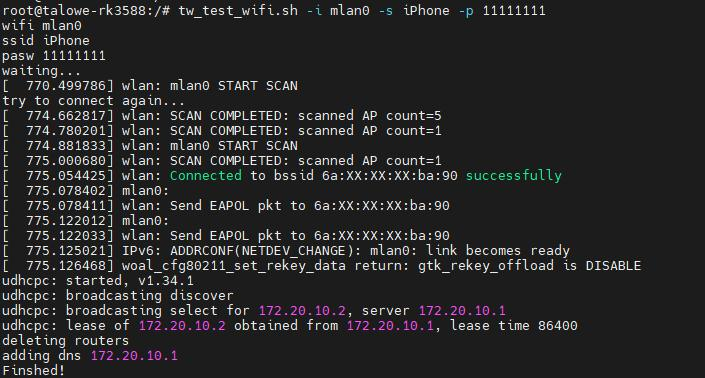
图3-1 WiFi连接成功
可以通过前面ping百度的方式检测WiFi网络是否可用。
四、 本篇完结
本篇介绍了网络测试、4G/5G测试以及WiFi测试,对于后续无线通信方面的项目开发与调试有重要的帮助。下一篇我们将介绍RK3588的蓝牙测试。
-
RK3588参数与主要特性 RK3588数据手册解读2025-05-19 11134
-
快速上手RK3588:蓝牙模块测试2025-02-20 3781
-
快速上手RK3588常用接口测试2024-12-26 4447
-
RK3588!黑神话悟空,启动?-迅为电子RK3588开发板2024-08-30 2114
-
迅为电子RK3588S与RK3588硬件性能区别及板卡选型2024-06-25 5984
-
rk3588和rk3588s的区别2023-08-15 20012
-
RK3588-MIPI屏幕调试笔记:RK3588-MIPI-DSI2023-06-10 7306
-
RK3588J和RK3588是什么关系?2023-03-13 4655
-
瑞芯微RK3588开发板RK3588 EVB和RK3588S EVB解读2022-09-22 22298
-
RK3588芯片参数介绍 RK3588芯片的八大应用方向2022-08-26 13853
-
RK3588 PLUS BOX开源主板2022-04-06 1369
-
RK3588和RK3588S之间的区别是什么2022-03-10 29692
全部0条评论

快来发表一下你的评论吧 !

